
Momentos
Tube (adjunto)
Elaboración:
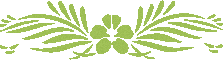
1. Abrir los materiales en el PSP/copiarlos con Shift+d/guardar los originales.
2. Elegir dos colores del tube principal, en mi caso elegí
como primer plano #e1ef9a y como segundo plano #9ec903
3. Abrir un paño transparente de 600 x 600px.
4. Activar la herramienta selección/ seleccionar cuatro
cuadrados con la siguiente configuración:
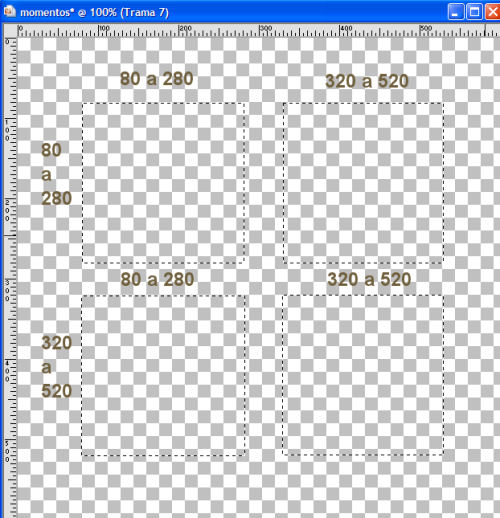
5. Duplicar esta capa hasta tener cuatro.
6. Formar un gradiente lineal con la siguiente configuración:
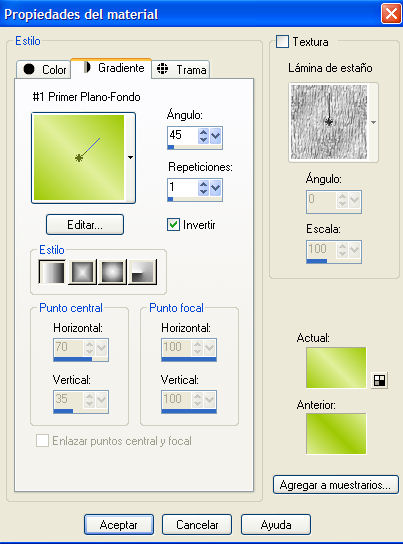
7. Rellenar las capas con el gradiente.
8. Efectos/efecto efecto 3D/sombra con la siguiente configuración:
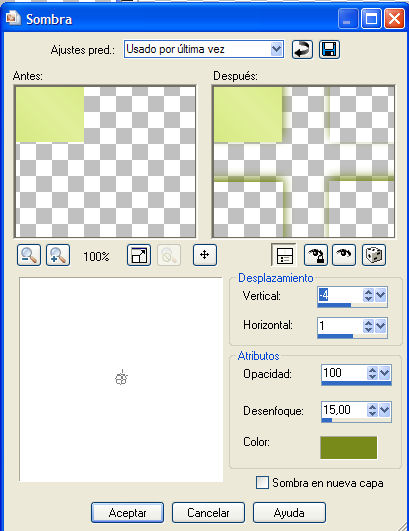
color #788b1b
9. Activar el tube " spring_woman_033 "/activar la herramienta
selección/seleccionar como en el ejemplo:

10. Recortar la imagen/copiar/pegar como nueva capa.
11. Imagen/cambiar de tamaño al 43%/acomodar en el
cuadro de arriba a la derecha.
12. Activar el tube " spring_woman_033 "/activar la herramienta
selección/seleccionar como en el ejemplo:

13. Recortar la imagen/copiar/pegar como nueva capa.
14. Imagen/cambiar de tamaño al 43%/acomodar en el
cuadro de abajo a la derecha.
15. Elegir dos partes del tube y añadirlos como nueva capa en los dos cuadros
restantes, como en los pasos anteriores y como en el ejemplo:
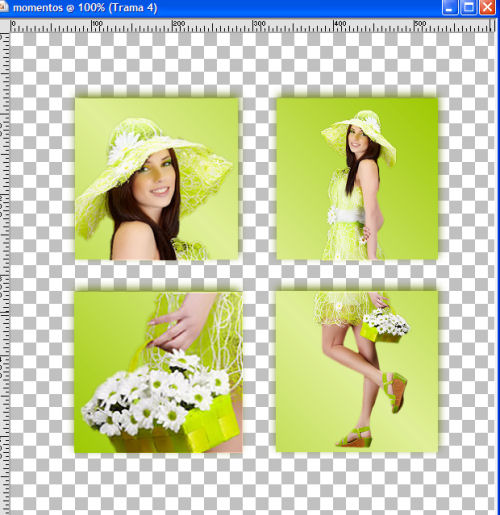
16. Selecciones/ anular la selección.
17. Ajustar/nitidez/enfocar en las cuatro imágenes.
18. Capas/fusionar hacia abajo cada imagen con su respectivo cuadro.
19. Activar la herramienta selección/ seleccionar
un cuadrado como en el ejemplo:

20. Capas/nueva capa de trama/rellenar con el color #788b1b/
selecciones/ selecionar todo/selecciones/contraer/modificar 3/suprimir.
21. Hacer lo mismo con las tres imágenes restantes.
22. Escribir un texto, firmar o agregar el sellito de agua.
23. Capas/nueva capa de trama/rellenar con el color #788b1b/
selecciones/ seleccionar todo/selecciones/contraer/modificar 3/suprimir.
24. Rellenar con el color #e1ef9a/selecciones/
seleccionar todo/selecciones/contraer/modificar 10/suprimir.
25. selecciones/ seleccionar todo/selecciones/contraer/
modificar 3/suprimir.
26. Rellenar con el color #e1ef9a/selecciones/anular la selección/
capas/organizar/enviar al fondo.
27. Edición/copiar fusionada.
Animación:
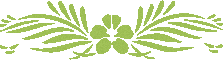
28. Abrir el Animación Shop/copiar como nueva animación/volver al PSP.
29. Cerrar la visibilidad de las cuatro imágenes/copiar fusionada/volver
al Animación/pegar después de la actual animación/volver al PSP.
30. Abrir la primera imagen/copiar fusionada/volver al Animación/
pegar después de la actua animación/volver al PSP.
31. Abrir la segunda imagen/copiar fusionada/volver al Animación/
pegar después de la actua animación/volver al PSP.
32. Abrir la tercera imagen/copiar fusionada/volver al Animación/
pegar después de la actua animación/volver al PSP.
33. Abrir la primera cuarta/copiar fusionada/volver al Animación/
pegar después de la actua animación/volver al PSP.
34. Ya tenemos las cuatro imágenes abierta en el PSP/copiar fusionada/
volver al Animación/ pegar después de la actua animación.
35. Tenemos que tener 7 marcos en el Animación,
como muestra el ejemplo :
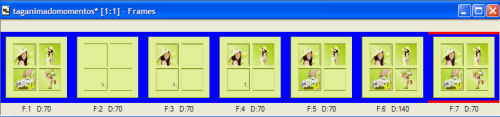
36. Activar la primera capa/edición/seleccionar todo/
animación/cambiar las propiedades del marco a 70.
37. Guardar como GIF.
Otro ejemplo:

El armado y la gráfica de este email es totalmente inédito,
Tutorial realizado en su integridad por Rosa para uso de la red.
Si deseas reproducirlo y modificarlo puedes hacerlo agregando esta referencia.
Gracias por tu honestidad.
Rosa.
Esta obra está bajo una licencia de Creative Commons.
Buenos Aires - Argentina


